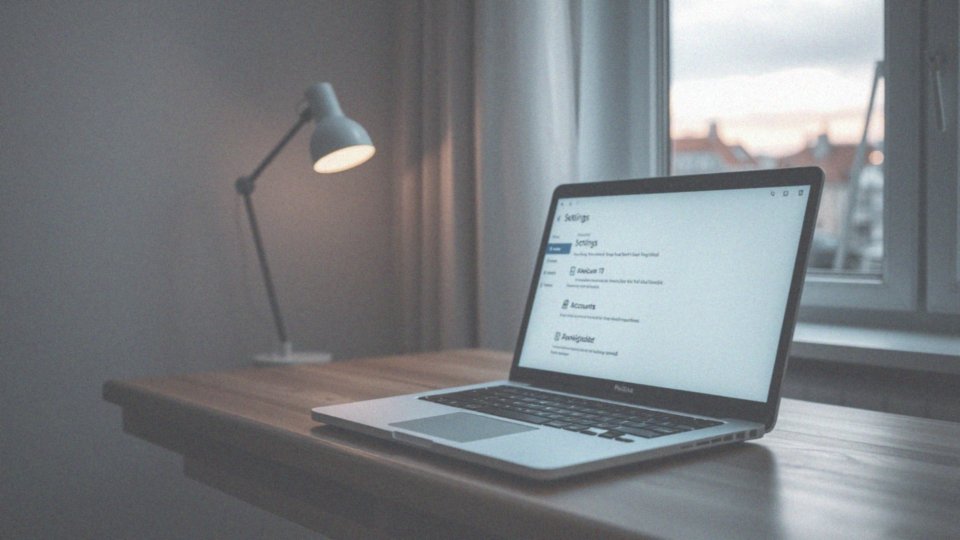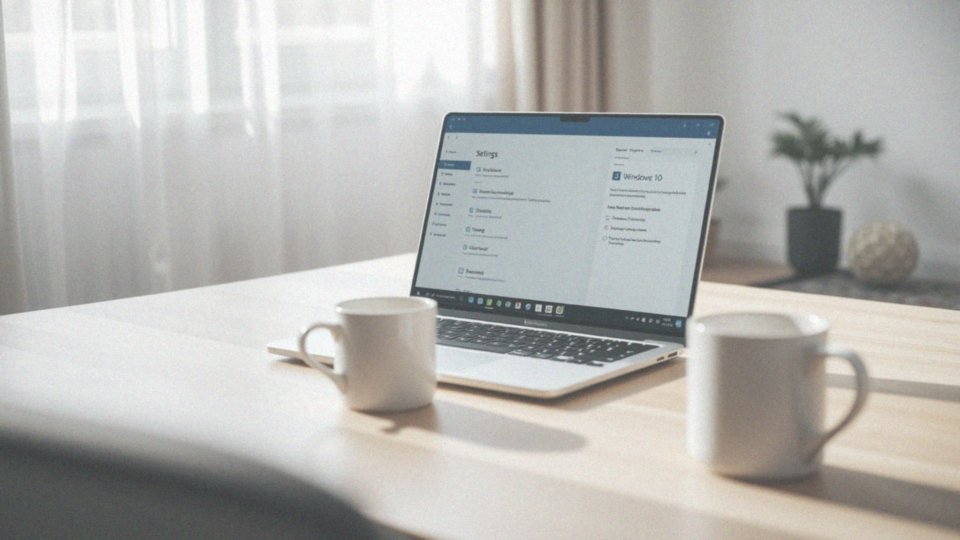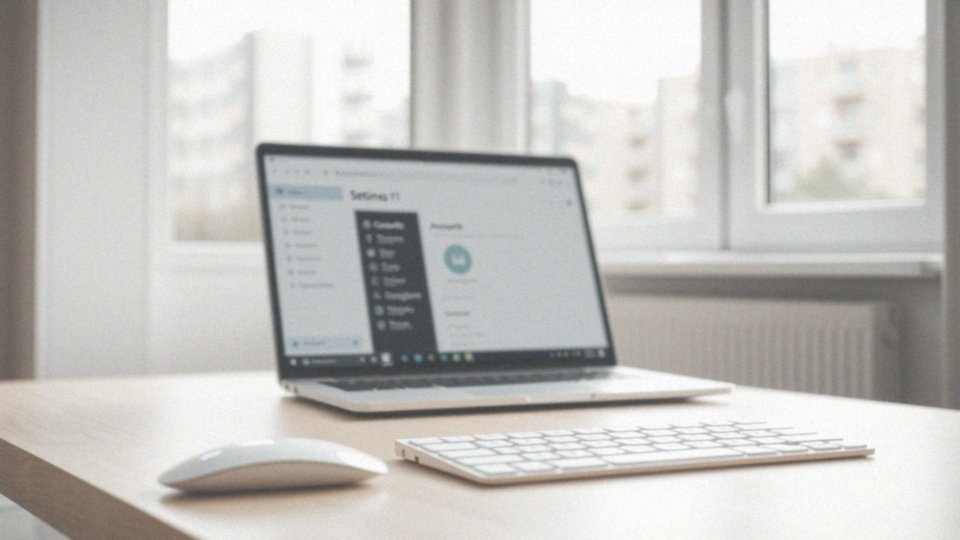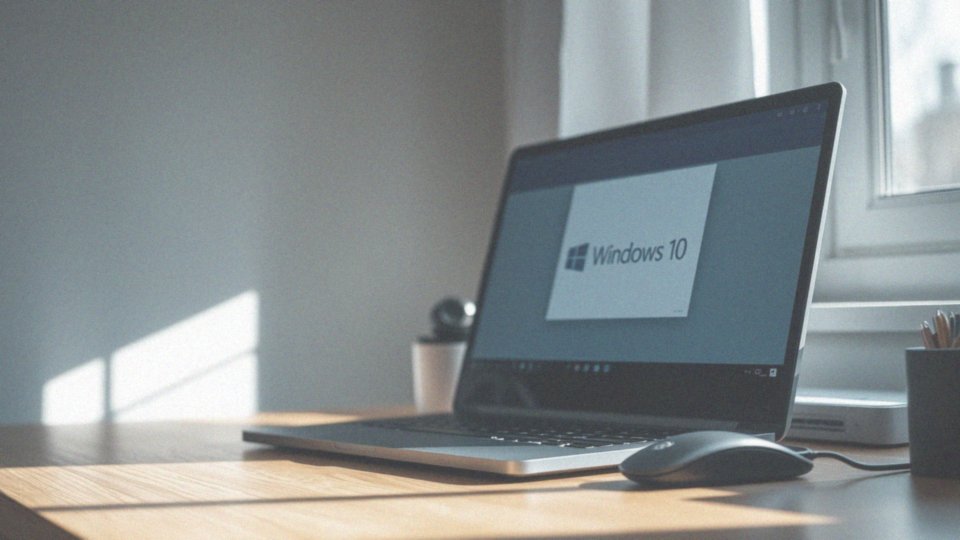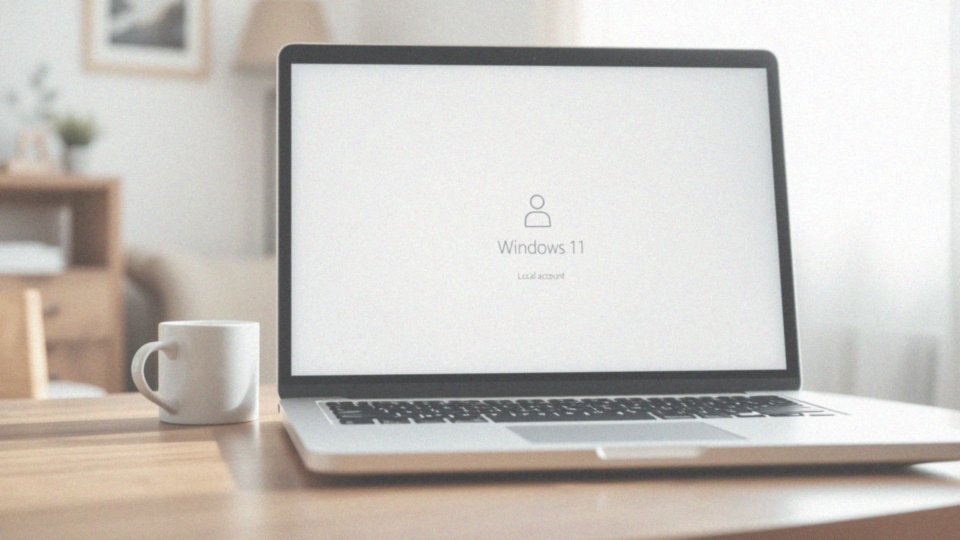Spis treści
Jak zmienić nazwę użytkownika w Windows 10?
Zmiana nazwy użytkownika w Windows 10 może przebiegać na różne sposoby, a najczęściej wykorzystywane metody to:
- Panel sterowania,
- Wiersz polecenia.
Dla kont lokalnych proces ten jest stosunkowo łatwy do wykonania. Jeśli chcesz skorzystać z Panelu sterowania, po prostu otwórz go i przejdź do zakładki „Konta użytkowników”. Następnie wybierz „Zarządzaj innym kontem” i kliknij na konkretne konto, którego nazwę chcesz zmienić. Na stronie opcji konta znajdziesz możliwość edytowania tej nazwy — wystarczy wpisać nową oraz zatwierdzić zmiany.
Z kolei wykorzystanie Wiersza polecenia wymaga uruchomienia go z uprawnieniami administratora. Trzeba wówczas wpisać polecenie wmi useraccount where name=’stara_nazwa’ rename 'nowa_nazwa’, pamiętając o odpowiedniej zamianie nazw.
Jeżeli natomiast korzystasz z konta Microsoft, zmiana nazwy użytkownika wiąże się ze koniecznością edytowania danych bezpośrednio na stronie konta Microsoft. Warto zarezerwować dodatkowy czas, ponieważ aktualizacja może zająć do 24 godzin, zanim zmiany będą widoczne na wszystkich powiązanych urządzeniach.
Tak więc, zarówno w przypadku kont lokalnych, jak i Microsoft, wprowadzanie zmian jest proste, ale istotne jest, aby zrozumieć różnice między oboma typami kont oraz dostosować wybraną metodę do specyfiki swojego systemu.
Co to jest nazwa konta użytkownika w Windows?
Nazwa konta użytkownika w systemie Windows to kluczowy element, który pozwala na logowanie i dostęp do zasobów systemowych. W Windows 10 masz możliwość wyboru spośród różnych rodzajów kont:
- osobistych (Microsoft),
- służbowych,
- szkolnych,
- lokalnych.
Każdy z tych typów kont charakteryzuje się unikalnymi funkcjami i możliwościami. Nazwa widnieje na ekranie logowania, w ustawieniach systemowych oraz w sekcji „Mój profil”. Użytkownicy, którzy korzystają z kont lokalnych, mogą szybko zmieniać swoje nazwy za pomocą Panelu sterowania lub Wiersza polecenia. W przypadku konta Microsoft, żeby wprowadzić zmianę, należy zaktualizować informacje na stronie konta, a zmiany mogą zająć do 24 godzin, zanim będą widoczne na wszystkich urządzeniach.
Właściwie dobrana nazwa konta ma ogromne znaczenie, gdyż odzwierciedla tożsamość użytkownika w systemie. Ułatwia to zarządzanie kontami oraz identyfikację użytkowników w środowisku, gdzie korzysta z komputera więcej osób. Dodatkowo, użytkownicy mogą przeglądać listę dostępnych kont, co znacząco upraszcza zarządzanie ustawieniami.
Jakie są różne typy kont w Windows 10?
W systemie Windows 10 można spotkać trzy podstawowe typy kont użytkowników:
- konto osobiste Microsoft – umożliwia synchronizację ustawień oraz plików pomiędzy różnymi urządzeniami, co znacząco ułatwia korzystanie z chmury. Logowanie na dowolnym urządzeniu odbywa się przy użyciu tej samej nazwy użytkownika oraz hasła, co zwiększa wygodę użytkowania,
- konto służbowe lub szkolne – jest zarządzane przez daną organizację, co często wiąże się z dodatkowymi zabezpieczeniami oraz dostępem do zasobów firmy. W przypadku takich kont to administrator decyduje o ustawieniach oraz dostępach do aplikacji i zasobów sieciowych, co może być istotne dla zachowania bezpieczeństwa,
- konto lokalne – ściśle powiązane z pojedynczym komputerem, co oznacza, że użytkownik loguje się wyłącznie na tym urządzeniu i nie ma możliwości synchronizacji danych z innymi. Konta lokalne mogą mieć uprawnienia administratora, co pozwala na zarządzanie systemem, instalowanie oprogramowania oraz modyfikowanie ustawień.
Warto zaznaczyć, że podczas tworzenia kont użytkowników możliwe jest dostosowanie ich typów. Użytkownicy mają możliwość przełączania się między kontem lokalnym a kontem Microsoft, dostosowując je do swoich indywidualnych potrzeb. Taką zmianę można zrealizować w ustawieniach kont, co daje dużą elastyczność w zarządzaniu użytkowaniem systemu.
Gdzie w Windows 10 mogę znaleźć ustawienia konta użytkownika?
Aby uzyskać dostęp do ustawień swojego konta w Windows 10, zacznij od kliknięcia przycisku Start. Następnie wybierz swoje imię lub zdjęcie profilowe. W tej sekcji znajdziesz opcję ’Zmień ustawienia konta’, która przekieruje cię do sekcji ’Twoje informacje’ w ustawieniach systemu. Dzięki temu zyskasz dostęp do różnych opcji, takich jak:
- zmiana hasła,
- edytowanie danych profilowych,
- dostosowanie ustawień prywatności.
Możesz także skorzystać z Panelu sterowania, aby szybko dotrzeć do ustawień konta. Po jego otwarciu, przejdź do zakładki ’Konta użytkowników’. Znajdziesz tam przydatne opcje, które umożliwiają zarządzanie kontami, w tym:
- dodawanie nowych użytkowników,
- usuwanie istniejących,
- modyfikację ich uprawnień.
Dzięki tym prostym krokom użytkownicy mogą lepiej dostosować swoje konto w Windows 10 do osobistych potrzeb. Ułatwia to również przeglądanie listy użytkowników i ich ustawień, co jest istotne, gdy wiele osób korzysta z jednego komputera.
Jakie informacje są potrzebne do zmiany nazwy użytkownika?
Zmiana nazwy użytkownika w systemie Windows 10 wymaga uwzględnienia kilku istotnych zasad, które różnią się w zależności od rodzaju konta:
- w przypadku konta lokalnego proces jest dość prosty – wystarczy wprowadzić nową nazwę,
- można to zrobić za pomocą Panelu sterowania lub Wiersza polecenia,
- w przypadku konta Microsoft konieczne będzie zalogowanie się na stronie tej firmy, aby zaktualizować swoje dane osobowe,
- nowa nazwa użytkownika będzie widoczna na wszystkich urządzeniach w ciągu maksymalnie 24 godzin,
- w przypadku kont służbowych często konieczne będzie skontaktowanie się z administratorem systemu.
Użytkownicy powinni zdawać sobie sprawę z rodzaju posiadanego konta i odpowiednich kroków, które pozwolą na pomyślną zmianę nazwy.
Jakie kroki są potrzebne do edytowania nazwy konta?
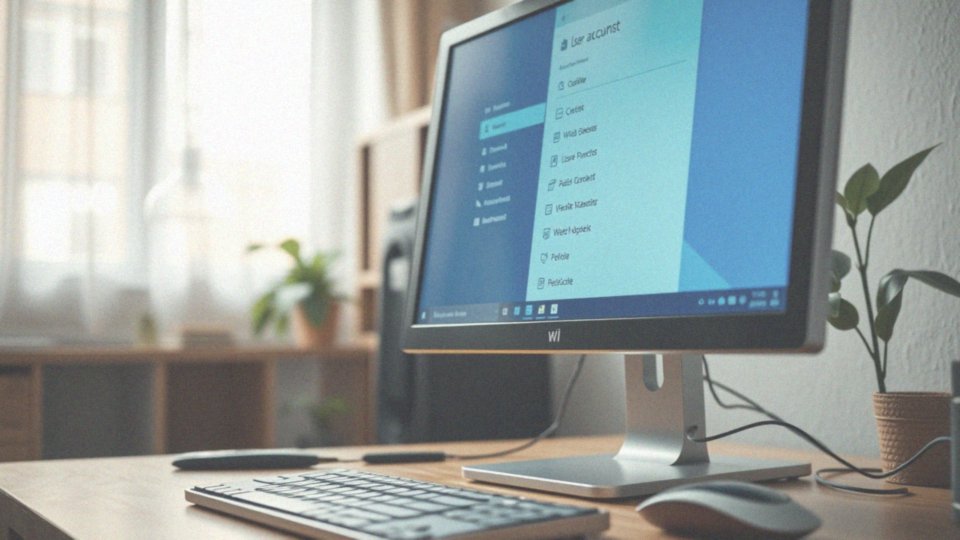
Aby zmienić nazwę swojego konta w systemie Windows 10, wykonaj następujące kroki:
- otwórz Panel sterowania,
- przejdź do sekcji „Konta użytkowników” i kliknij na opcję „Zmień nazwę konta”,
- w przypadku konta lokalnego wpisz nową nazwę użytkownika i zatwierdź zmiany,
- w przypadku konta Microsoft, zaloguj się na swojej stronie Microsoft i zaktualizuj dane w sekcji profilu.
Pamiętaj, że zmiany w koncie Microsoft mogą zająć aż 24 godziny, by stały się widoczne na wszystkich podłączonych urządzeniach. Ważne jest również, aby przed wprowadzeniem jakichkolwiek zmian upewnić się, że posiadasz odpowiednie uprawnienia administracyjne. Jest to kluczowe, szczególnie w przypadku kont służbowych, które mogą wymagać akceptacji administratora.
Wdrożenie tych kroków uczyni proces zmiany nazwy konta prostym i wygodnym, a także ułatwi identyfikację użytkownika w systemie.
Jak zmienić nazwę użytkownika przez Panel sterowania?
Aby zmienić nazwę użytkownika w systemie Windows 10, wystarczy wykonać kilka kroków. Zacznij od otwarcia Panelu sterowania – możesz to zrobić za pomocą menu Start lub poprzez funkcję wyszukiwania.
- Wybierz opcję „Konta użytkowników”,
- kliknij na „Zmień nazwę konta”,
- wprowadź swoją nową nazwę, pamiętając o zasadach dotyczących długości oraz dozwolonych znaków,
- potwierdź zmiany, klikając odpowiednią opcję.
Po tych kilku prostych czynnościach, nazwa Twojego konta lokalnego zostanie zmieniona. Cały proces jest intuicyjny i nie wymaga zaawansowanych umiejętności komputerowych. Pamiętaj jednak, że chociaż zmiany mogą być widoczne od razu, aktualizacja interfejsu może chwilę potrwać, w zależności od ustawień Twojego systemu.
Jak zmienić nazwę użytkownika za pomocą Wiersza polecenia?

Aby zmienić nazwę użytkownika w systemie Windows 10 za pomocą Wiersza polecenia, najpierw należy uruchomić go z uprawnieniami administratora. To kluczowy krok, ponieważ wymaga on odpowiednich uprawnień do dokonania zmian.
Po otwarciu okna Wiersza polecenia, wpisz komendę:
wcmic useraccount where name=’aktualna_nazwa’ rename 'nowa_nazwa’
Zamiast 'aktualna_nazwa’ wprowadź swoją obecną nazwę konta, a 'nowa_nazwa’ to ta, którą chcesz ustawić. Upewnij się, że nie ma zbędnych spacji oraz że dane są wprowadzone poprawnie. Po naciśnięciu Enter, system zrealizuje Twoje polecenie i nastąpi zmiana nazwy użytkownika.
Alternatywnie, można również skorzystać z narzędzia netplwiz, które znacznie ułatwia zarządzanie kontami. Po zakończeniu procesu, dobrze jest zrestartować komputer, by zobaczyć wszystkie wprowadzone zmiany.
Ważne, by być ostrożnym przy wpisywaniu komend, ponieważ błędne dane mogą prowadzić do problemów z dostępem do Twojego konta.
Dlaczego zmiana nazwy użytkownika może zająć do 24 godzin?
Zmiana nazwy użytkownika na kontach Microsoft może potrwać nawet do 24 godzin. To czas potrzebny na zaktualizowanie informacji na serwerach Microsoft i synchronizację z różnymi urządzeniami. Warto zaznaczyć, że dla kont lokalnych procedura zmiany odbywa się zazwyczaj od razu, co sprawia, że dostosowanie ustawień jest znacznie łatwiejsze.
Osoby korzystające z kont Microsoft muszą zatem uzbroić się w cierpliwość, ponieważ nowa nazwa stanie się widoczna dopiero po zakończeniu wszystkich procesów aktualizacji na serwerach. Jeśli po upływie 24 godzin nadal nie widzisz zmian, sprawdź swoje połączenie internetowe. Ważne jest również, aby upewnić się, że nie wystąpiły żadne błędy podczas logowania czy aktualizacji konta. Czasem warto także spróbować ponownie uruchomić komputer, co może przyspieszyć aktualizację ustawień.
Jakie korzyści płyną z posiadania poprawnej nazwy konta użytkownika?
Posiadanie właściwej nazwy konta użytkownika w Windows 10 przynosi liczne korzyści. Przede wszystkim:
- ułatwia identyfikację osoby korzystającej z komputera, co ma kluczowe znaczenie, kiedy z urządzenia korzysta wiele osób,
- nazwa, która jest unikalna, pozwala na szybki dostęp do plików i ustawień, co przyspiesza proces logowania,
- dobre dobrana nazwa konta wpływa na personalizację przestrzeni roboczej,
- umożliwia lepsze zarządzanie dostępem do zasobów i aplikacji, co z kolei pomaga administratorom skuteczniej kontrolować uprawnienia,
- zwiększa bezpieczeństwo.
Odpowiednie nazwy kont nabierają dodatkowego znaczenia, zwłaszcza w kontekście audytów, ponieważ zapewniają dokładną identyfikację osób korzystających z systemu. Użytkownicy widzą swoje nazwy na liście kont, co znacznie ułatwia nawigację w ustawieniach. Dzięki temu szybkie przelogowanie na właściwe konto staje się prostsze i sprawia, że korzystanie z urządzenia jest bardziej efektywne. W sferze bezpieczeństwa, odpowiednio dobrane nazwy kont mogą ograniczyć ryzyko pomyłek przy logowaniu, co jest szczególnie ważne dla ochrony danych oraz prywatności użytkowników.
Co zrobić, jeśli nie mogę zmienić nazwy konta w Windows 10?
Jeżeli napotykasz trudności w zmianie nazwy konta w Windows 10, pierwszym krokiem powinno być sprawdzenie, czy posiadasz uprawnienia administratora. W przypadku korzystania z konta Microsoft, warto zalogować się na stronie tej firmy, aby spróbować zaktualizować dane. Użytkownicy kont służbowych lub edukacyjnych powinni z kolei skonsultować się z administratorem IT, ponieważ mogą występować pewne ograniczenia w zakresie tych kont.
Kolejnym powodem, dla którego zmiana nazwy może się nie powieść, jest możliwość uszkodzenia profilu użytkownika. W takiej sytuacji warto rozważyć utworzenie nowego profilu, aby móc dalej zarządzać swoim kontem. Na koniec upewnij się, że Twoje konto jest aktywne i nie ma żadnych restrykcji ze strony polityki firmy.